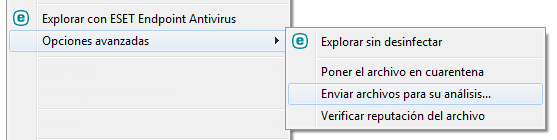Procesos en ejecución
Los procesos activos muestran los programas o procesos activos en su equipo y mantiene a ESET informado de manera instantánea y continua sobre las nuevas infiltraciones. ESET Endpoint Antivirus proporciona información detallada sobre los procesos activos para proteger a los usuarios con la tecnología ESET LiveGrid® habilitada.
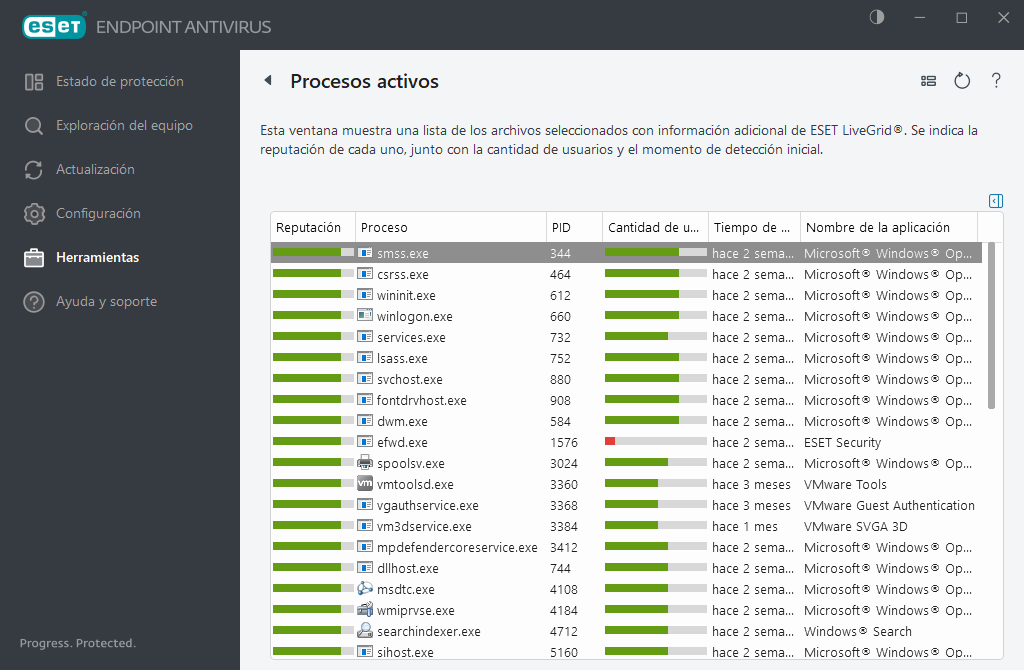
Reputación – en la mayoría de los casos, la tecnología ESET Endpoint Antivirus y ESET LiveGrid® les asigna niveles de riesgo a los objetos (archivos, procesos, claves de registro, etc.). Para ello, utiliza una serie de reglas heurísticas que examinan las características de cada objeto y después estima su potencial de actividad maliciosa. Según estas heurísticas, a los objetos se les asignará un nivel de reputación desde el valor 9: Mejor reputación (en color verde) hasta 0: Peor reputación (en color rojo).
Proceso – la imagen y el nombre del programa o proceso que se está ejecutando actualmente en el equipo. También puede usar el Administrador de tareas de Windows para ver todos los procesos activos en el equipo. Puede abrir el Administrador de tareas al hacer clic derecho en un área vacía de la barra de tareas seleccionado, posteriormente, el Administrador de tareas, o al presionar Ctrl+Shift+Esc en su teclado.
PID – es un identificador de procesos activos en los sistemas operativos de Windows.
Las aplicaciones conocidas marcadas como verde indudablemente no están infectadas (figuran en la lista blanca) y se excluyen de la exploración, ya que de esta forma se mejora la velocidad de exploración correspondiente a la exploración del equipo a pedido o la protección del sistema de archivos en tiempo real en el equipo. |
Cantidad de usuarios – la cantidad de usuarios que usan una aplicación específica. Estos datos se recopilan con la tecnología ESET LiveGrid®.
Tiempo de descubrimiento – periodo transcurrido desde que la tecnología ESET LiveGrid® descubrió la aplicación.
Si una aplicación está marcada como nivel de seguridad desconocido (naranja), no significa necesariamente que sea software malicioso. Por lo general, solo se trata de una aplicación nueva. Si no está seguro con respecto al archivo, use la función enviar el archivo para su análisis para enviar el archivo al laboratorio de virus de ESET. Si el archivo resulta ser una aplicación maliciosa, se agregará su detección en una de las próximas actualizaciones del motor de búsqueda. |
Nombre de la aplicación – el nombre dado a un programa o proceso.
Al hacer clic en una aplicación determinada que se encuentra abajo, aparecerá la siguiente información en el sector inferior de la ventana:
- Ruta – ubicación de una aplicación en su equipo.
- Descripción – características del archivo según la descripción proporcionada por el sistema operativo.
- Versión – información proporcionada por el desarrollador de la aplicación.
- Empresa – nombre del proveedor o del proceso de la aplicación.
- Producto – nombre de la aplicación y/o nombre comercial.
- Tamaño – tamaño del archivo ya sea en kB (kilobytes) o MB (megabytes).
- Creada el – fecha y hora de la creación de una aplicación.
- Modificada el – última fecha y hora en que se modificó una aplicación.
La reputación también se puede verificar en archivos que no sean programas o procesos activos. Para ello, marque los archivos que desea verificar, haga un clic derecho en ellos y, desde el menú contextual, seleccione Opciones avanzadas > Verificar la reputación de los archivos. |